在现代社会手机已经成为人们生活中不可或缺的重要工具,而手机的功能也越来越丰富多样,其中全局搜索功能是许多用户经常使用的一个重要功能之一。有些用户可能不知道如何在手机上开启全局搜索功能,特别是小米手机用户想要关闭桌面底部的全局搜索框。今天我们就来看看手机怎么开启全局搜索功能,以及小米手机如何关闭桌面底部的全局搜索框。
小米手机怎样关闭桌面底部全局搜索框
步骤如下:
1.先看效果,当开启了全局搜索底部搜索框后。就会在抽屉下方再出现一个固定的透明搜索框。
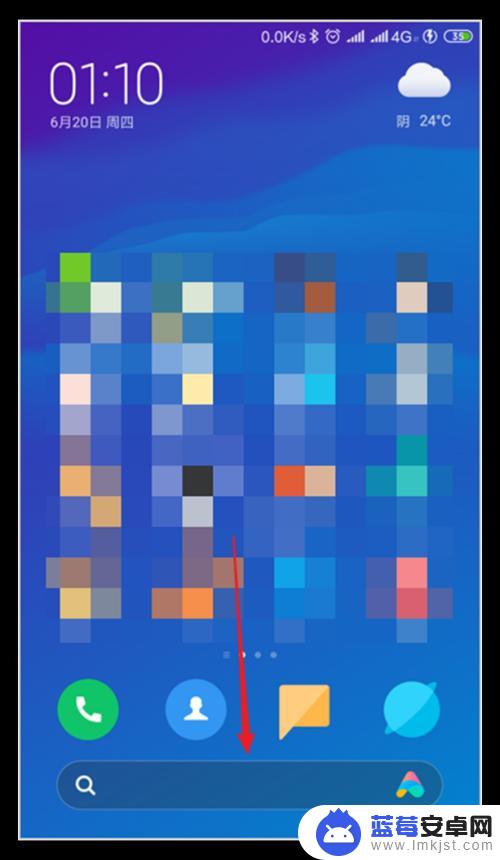
2.这一功能是如何开启的呢?下面予以演示。在手机桌面上滑页面(默认设置下),打开全局搜索页面。点击页面上方搜索框中的圆点按钮(设置菜单)。
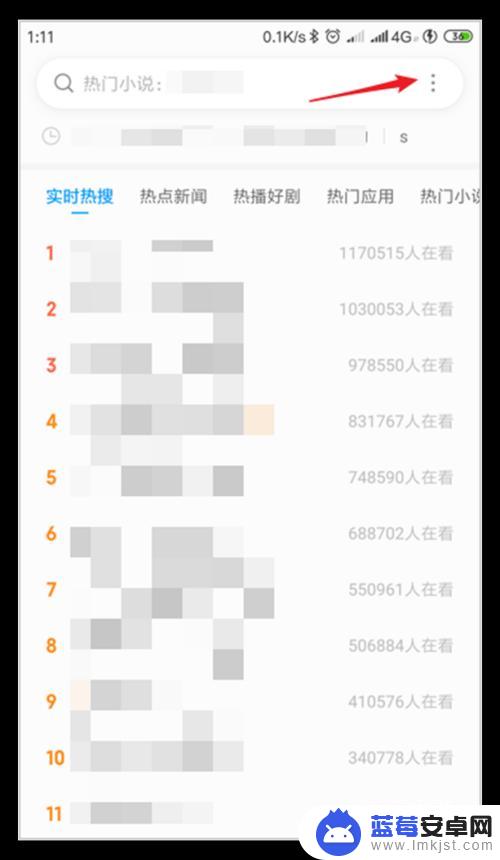
3.在弹出的选项页面中,点击底部的设置项。
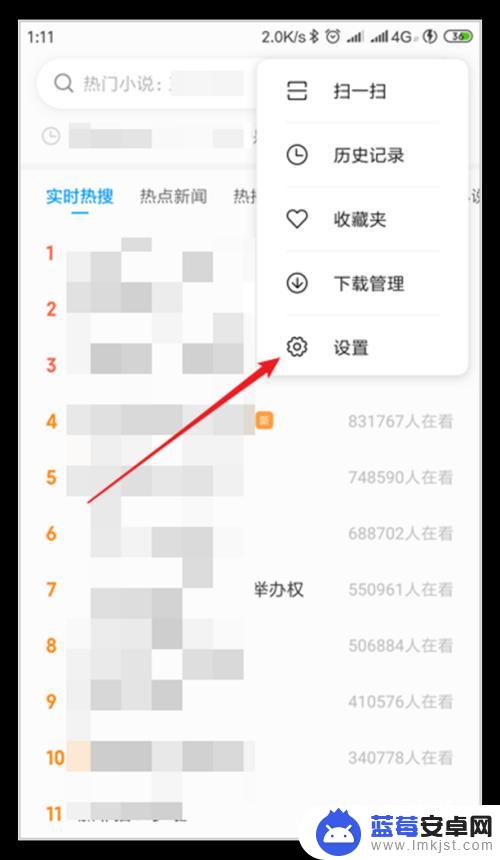
4.进入设置页面后,桌面搜索框这一选项默认是关闭的。
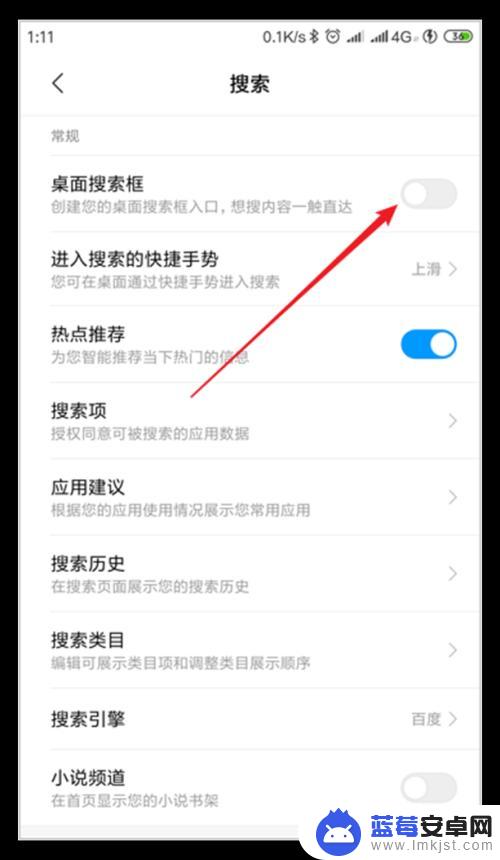
5.点击开关开启这一选项,即可实现在桌面底部开启全局搜索框。
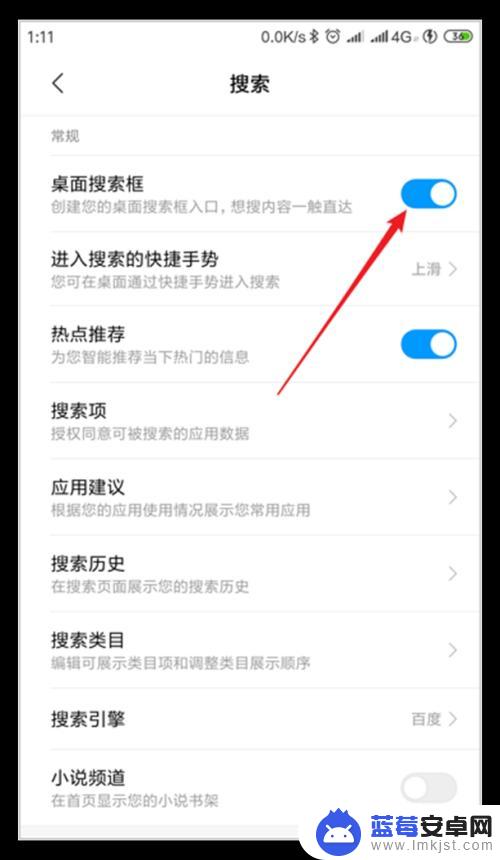
6.本文演示的全局搜索是MIUI 10.3.1.0版本之下的,其他的MIUI版本在操作上可能有所不同。
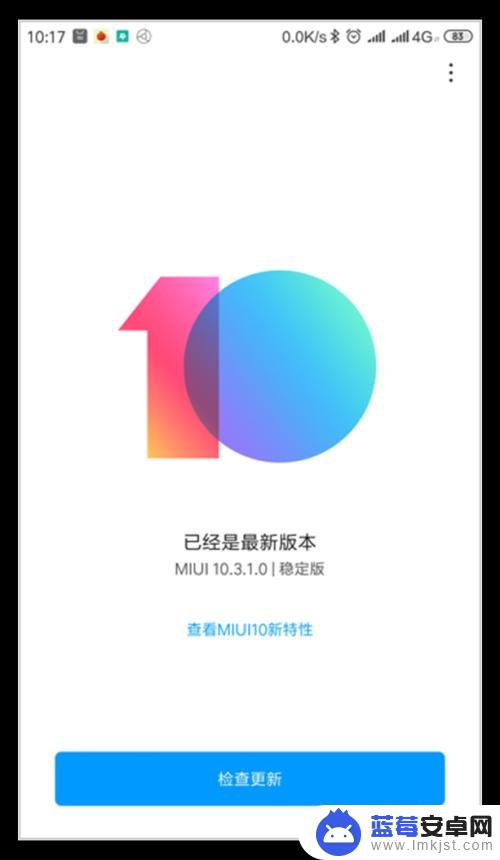
以上就是手机如何开启全局搜索功能的全部内容,对于还有不清楚的用户,可以参考以上小编的步骤进行操作,希望对大家有所帮助。












